编者按:要说起网络流媒体播放软件,首先映入你脑海的,也许当数来自网络流媒体技术的创造者——RealNetworks公司所推出的老牌经典之作RealPlayer。虽然RealPlayer曾经有过风光无限、闲庭信步的美好往昔,但是,目前它的地位却受到了来自QuickTime和Microsoft Media Play等方面的强有力的挑战,作为回应,RealNetworks公司再次重拳出击——把RealPlayer 9.0推到了前台。
软件基本信息
最新版本: V9.0 Viper Alpha
文件大小: 8737KB
使用平台: Windows 95/98/NT/2000/XP
下载地址: ftp://ftp1.mydown.com/home2/soft30/rp9alpha.zip
软件的安装
RealPlayer 9的版本除了Viper Alpha之外,还有功能更强的GoldPass版本。我们这里以V9.0 Viper Alpha为例进行介绍。安装就和以前的版本一样,在这里就不详细叙述了。但在按“Finish”结束安装后。也就是每次软件自动启动后,都会弹出一窗口,要求填入你的E-mai地址的密码以访问RealPlayer GoldPass!(图1)(
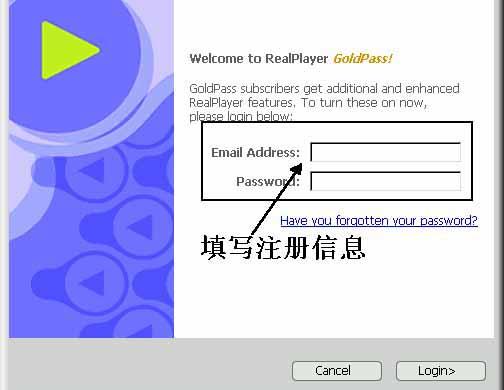
)。
提示:如果你没有注册,你选择取消(Cancel),则软件会自动退出。解决的方法如下:进入软件的安装路径(这里是采用默认的安装路径)C:\Program files\Real\RealPlayer\DataCache\Login,删除其中的login.ini和cancel.htm这两个文件,再次启动RealPlayer 9,会发现问题已经迎刃而解。至此,整个安装过程结束。
播放功能的使用
1.启动RealPlayer 9(如图2)(
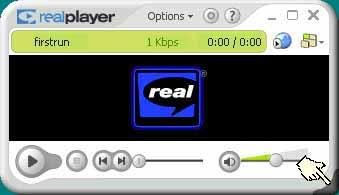
)。把鼠标移到主界面右下角的深色区域,会出现闪亮的绿色,这时候就可以直接用鼠标拖动的方式来改变软件界面的大小了。
2.在软件主界面中单击“Option”按钮或者点击鼠标右键,从弹出菜单中选择“Open”后,用“Browse…”(浏览)功能来查找并打开要播放的本机媒体文件或者直接在浏览窗口中输入网上流媒体文件链接(图3)(
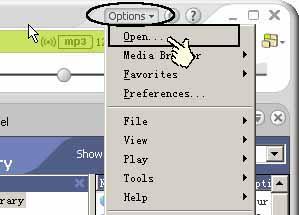
)。
个性化功能
1.绚丽夺目的可视化效果
在RealPlayer9主界面里选择“Options”——“View”——“Choose Visualization”,RealPlayer9共提供了五种漂亮的可视化效果以供选择(如图4)(
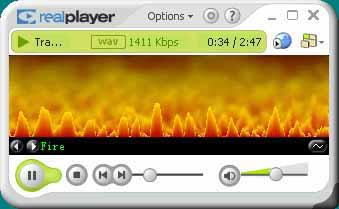
)。
如果选择“Choose Visualizations”菜单下的“Visualization Settings”,还可以分别对上述五种可视化效果进行设置(如图5)(
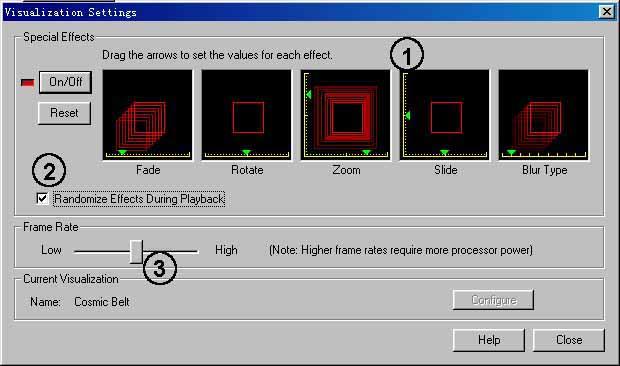
):
①由用户自行设置变化程度的Fade(淡入淡出)、Rotate(旋转)、Zoom(缩放)、Slide(滑动)、Blur Type(拖影)等。
②复选框“Randomize Effects During Playback”(随机播放效果)用来选择是否在播放的时候随机选择效果。
③如果你的CPU主频够高,还可以在最下面的滑动条“Frame Rate”(帧速)中设置最高显示速度,使可视化效果得到更加流畅的变幻画面。
2.可随心更换外观
在RealPlayer9主界面里选择“Options→View→Choose Skin”来更换软件外观,如果连接了因特网,还可以利用“Choose Skin”菜单下的“Get More Skin”来自动下载更丰富多彩的Skin。
3.送上门的新闻
RealPlayer9特设了接收RealONE 信息中心的功能,使用方法如下:在RealPlayer9主界面里选择“Options→View→Real.com Messages”,然后在Messages Center窗口右侧选择你所感兴趣的新闻类型(包括热门头条新闻、电影片断、音乐下载、体育新闻等),日后一旦有了新的快讯媒体信息到达,软件会给出提示。
使用媒体浏览器的管理功能
1.制作播放列表
①在Task Bar上点击“Show/Hide Clip List”图标,媒体播放列表将在Media Browser窗口中的左侧显示出来(如图6)(
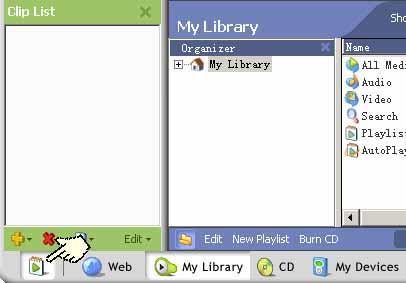
)。
②添加/删除媒体文件(如图7)(
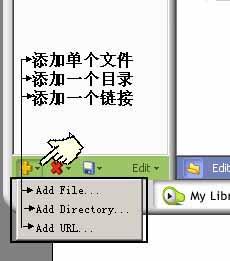
)。点击“添加”按钮后,你可以选择三种添加媒体文件的方式。要删除列表中文件的时候,点击“添加”按钮旁边的“删除”键,便可以有选择地,或者单个地删除列表中的文件了。
③列表文件的管理。(如图8)(
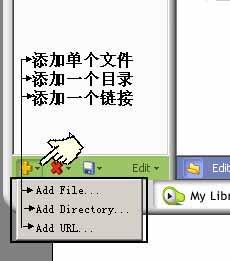
)在选择列表中的文件,点击鼠标右键或者点击下面的“Edit”按钮便可以对列表中的文件进行有效的管理了。
④把产生的列表加进RealPlayer 9的媒体库中进行管理。怎样加?我们看
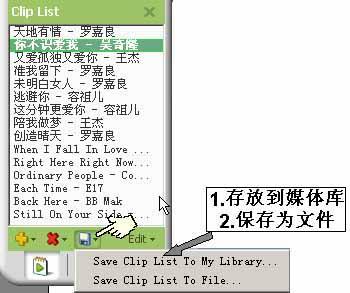
9所示。为了更好的管理媒体文件,在这里建议大家选择“存放到媒体库”进行管理。
⑤点击“存放到媒体库”选项后,要你输入文件列表的名称,输入完毕点击“OK”便可。
2.用媒体库(My Library)管理
①点击如图10(
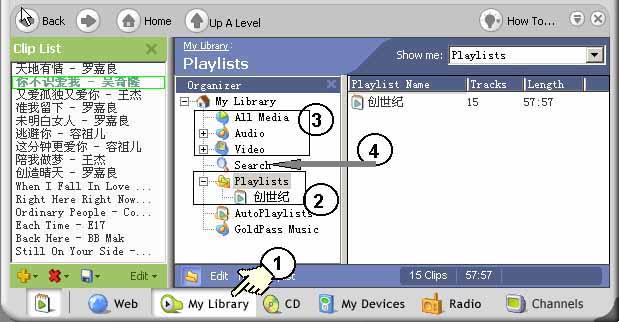
)按钮,在ReaklPlayer9的右边窗口便会出现媒体库的管理界面。界面分两个部分,左边是管理项目树形结构,右边便是媒体文件的基本信息。
②“Playlist”项目里存放的便是当前我们制作的播放列表,可以在里面任意选择你要播放的列表文件。此时在右边媒体文件显示窗口点击右键,从中可以进行创建新列表或者导入列表文件等操作(如图11)(

)。
③在这里可以有选择性地查看RealPlayer9所管理的媒体文件和文件列表的信息,包括音频、视频文件的属性等。包括我们制作的所有音频、视频的播放列表。
④管理的媒体文件多了怎么办?为了方便地找到你想要的媒体文件,可以在这里点击“Search”进行搜索,在弹出的窗口中输入关键字便可以查找了。
音频的转换
1.CD→WAV、MP3和RMJ文件
①首先在你的光驱里放进一个带有CD音轨的光盘。
②点击“CD”图标,然后按“Preferences…”按钮,进入设置窗口(操作如图12)。(
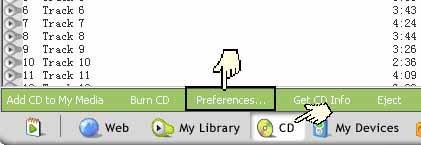
12)
③在弹出的设置窗口中,先选中CD设置项目,再在右边的设置选项里进行设置(如图13)(

)。
提示:其中提供了RMJ(RealPlayer的专用播放格式)、MP3和WAV格式。选中要转换的格式后,可以在下面的“音质选项”里选择压缩的质量,其中你可以明显地看到每种质量的解释和压缩率。
④设置完成,按“OK”退出设置窗口。再在RealPlayer窗口上点击“Add CD to Media”按钮,在弹出来的对话框中选择你要压缩的CD歌曲后(如图14)(
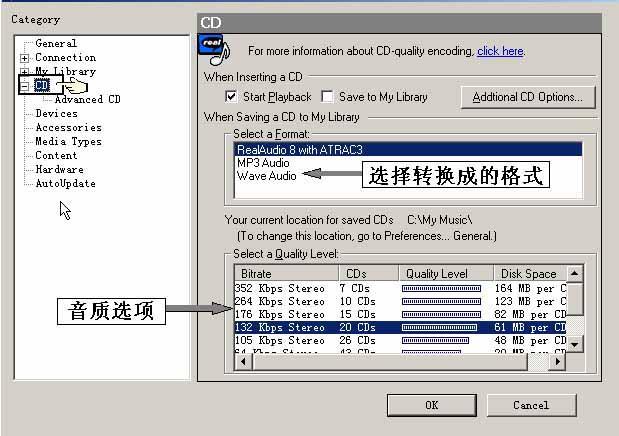
),RealPlayer便自动地按照你刚才的设置,把歌曲压缩在系统目录的My Music文件夹下面了。
2.转换成CD音轨
如果你的电脑配置了刻录机,点击CD列表中的“Burn CD”按键,只要按照软件提示到指定的网站下载音乐CD刻录引擎“CD Creator Burn Engine”,就可以刻录自己的音乐CD。
其他新功能
1.Web——在Task Bar上的Web按钮,点击之后就能连上Real网站的Web网页,而且可以通过这个网页搜索Internet上的Real媒体文件和其他媒体文件。
2.My Devices——通过该功能,我们可以很容易地访问能够与我们的电脑相连接的各种便携数字音频设备(如MP3随身听、MD随身听等)。
3.Radio——用于访问网络广播电台,收听各种网络广播节目。
4.Channels——用于查看和接收RealNetworks网站上的频道节目提供的各种RealMedia流媒体节目。